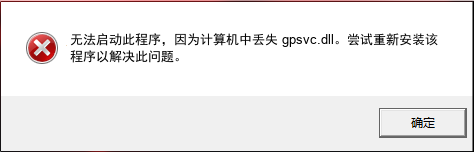
在Windows操作系统中,gpsvc.dll是一个关键的系统文件,主要负责管理组策略客户端服务。当gpsvc.dll文件缺失、损坏或未被正确注册时,可能导致系统设置无法应用、系统启动缓慢或各种权限错误等问题。这些故障不仅影响用户的日常使用,还可能危及系统安全。
修复方法一:手动注册gpsvc.dll文件
第一种方法是手动注册gpsvc.dll文件,以修复相关错误。请按照以下步骤操作:
- 按下 Windows键 + R 打开运行对话框。
- 输入 cmd 并按下 Ctrl + Shift + Enter 以管理员权限打开命令提示符。
- 在命令行中输入 regsvr32 gpsvc.dll 并按回车键。
- 如果操作成功,你将看到一条消息说“DllRegisterServer in gpsvc.dll succeeded.”
注意:确保你的系统中已经有gpsvc.dll这个文件,如果文件缺失,可能需要从其他可靠源恢复该文件。
修复方法二:使用系统文件检查器
如果手动注册不成功,可以使用系统文件检查器(SFC)扫描并修复Windows系统文件。
- 打开命令提示符(管理员)。
- 输入命令 sfc /scannow 并按回车键。
- 系统将开始扫描所有受保护的系统文件,并修复找到的问题。
- 扫描完成后,重启计算机。
注意:在使用系统文件检查器时,确保系统没有其他程序在运行,以避免扫描过程中的干扰。
以上两种修复方案,操作比较繁琐,对新手和普通用户,非常不友好。
小编推荐使用:毒霸电脑医生-DLL修复工具,一键智能诊断、自动修复,完全免费。
金山毒霸电脑医生DLL修复工具是一款免费的专门检测和修复DLL文件错误的软件,一键扫描电脑系统中的各种DLL文件,智能查找、匹配缺失或损坏的各种DLL文件,并支持一键自动修复,非常适合新手和普通用户使用。
具体操作如下:
1、点击下载“DLL修复工具”;
2、安装并启动软件,点击“DLL缺失问题”

2、点击“系统DLL修复”,等待系统扫描完成;

3、再点击“一键修复”,即可自动修复电脑中丢失、损坏的各种DLL文件;

如果上述操作还存在异常,可以联系右上角的“专家诊断”,由资深电脑问题专家“一对一”解决各种电脑问题。

如果在日常使用电脑的过程中,遇到C盘爆满、电脑卡顿、黑屏、没有声音、无法正常联网、DLL文件缺失等问题,都可以使用金山毒霸“电脑医生”一键诊断,一键修复。






